TradigView為外匯交易者提供了多種可以讓繪圖更加輕鬆地功能。
這篇文章我將介紹其中的一部分小功能,如果掌握好的話可以節省很多分析時間。
磁鐵功能
磁鐵功能是在畫趨勢線時吸引到游標附近的高價或低價,可以畫一條剛好對準高價或低價的功能。

使用磁鐵功能時點擊圖表左邊工具欄中的磁鐵圖標後,選擇「弱力磁鐵」或「強力磁鐵」。

保持繪圖功能
TradingView的繪圖工具一般在繪圖後就會停止。只畫一條或一個繪圖的話並不會感覺有什麼不方便,
但是,連續繪畫趨勢線時需要每次選擇線條,就會覺得不方便了。
這時使用「保持繪圖功能」就會非常方便。
使用「保持繪圖功能」時點擊像鉛筆與鎖的圖標就可以。

鎖定所有繪圖
在分析圖表時經常會不小心碰到線條等繪圖。
「鎖定所有繪圖」就是防止這種錯誤操作的功能。使用這個功能就會固定所有繪圖,不能移動。

復原按鈕
在分析圖表時經常會不小心把線條刪除或是改變設定,然後再重新繪圖,非常麻煩。
這時「復原按鈕」就會派上用場。點擊復原按鈕就可以返回到上一步的圖表狀態。
圖表軟體雖然有很多,但是就像MT4一樣沒有這種功能的軟體也很多,所以有這個功能會非常方便。

在趨勢線中追加任意文字的功能
TradingView圖表新增了了可以在趨勢線中追加任意文字的功能。
這樣就可以在趨勢線中輸入文字,當做筆記保留。
另外,把趨勢線的不透明度修改為0的話,就可以隱藏線條只顯示文字。
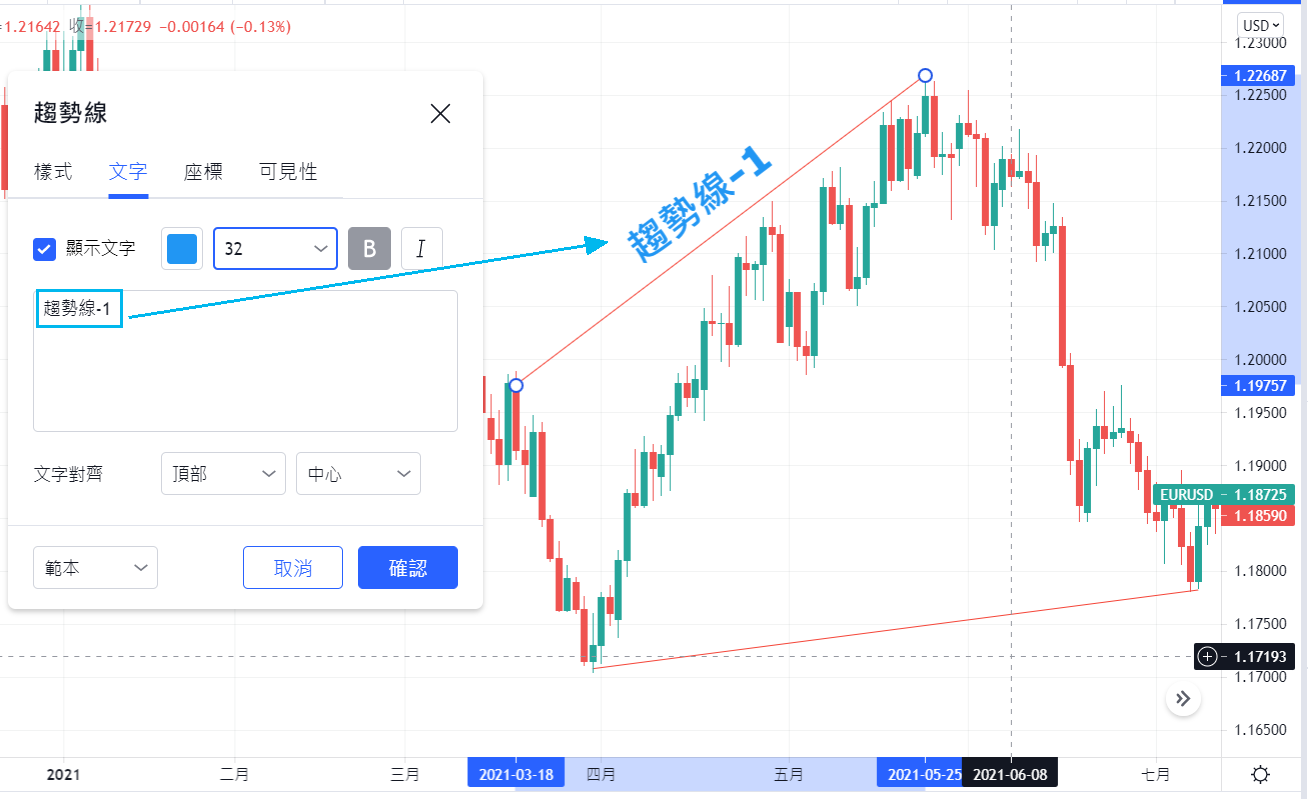
除此之外還有很多其他功能方便繪圖分析的工具,其中一部分需要升級至高級帳戶才可以使用。
延伸閱讀:
看盤軟體TradingView評價 - 註冊教學 - 免費版本與付費版本有什麼差別
TradingView圖表中的十字線(Cross Line)繪圖工具介紹
想在TradingView圖表直接交易?
想要在TradingView的圖表上直接交易外匯或差價合約(CFD),首先需要確認經紀商交易帳戶與TradingView帳戶是否可以串接。

Thinkmarkets智匯從2024年7月開始TradingView上交易的服務。你想在TradingView圖表上直接交易就先開Thinkmarkets智匯帳戶。
然後再開戶TradingView帳戶,就可以將兩個帳戶串接,並進行交易了。
※註冊不需要費用。註冊教程
詳細關於將經紀商帳戶與TradingView帳戶的串接的方法,可以參考以下教學內容。
TradingView教學
介紹電腦(PC)版,手機版(iPhone與Android)的TradingView使用教學內容。



